Když se pokoušíte nainstalovat operační systém, jako je Windows 10, na Mac prostřednictvím bootcampu, možná jste narazili na problém nazvaný boot camp assistant nedostatek místa. Můžete se také divit, proč k tomuto problému dochází, protože stále máte požadované místo na pevném disku. Tváří v tvář uvedené chybě může být frustrující. Nezlobte se, protože existuje několik testovaných metod, jak problém vyřešit. Tyto opravy projdeme jednu po druhé, abychom vyřešili problém, že se nepodařilo vytvořit zaváděcí jednotku USB. Takže, pojďme začít.
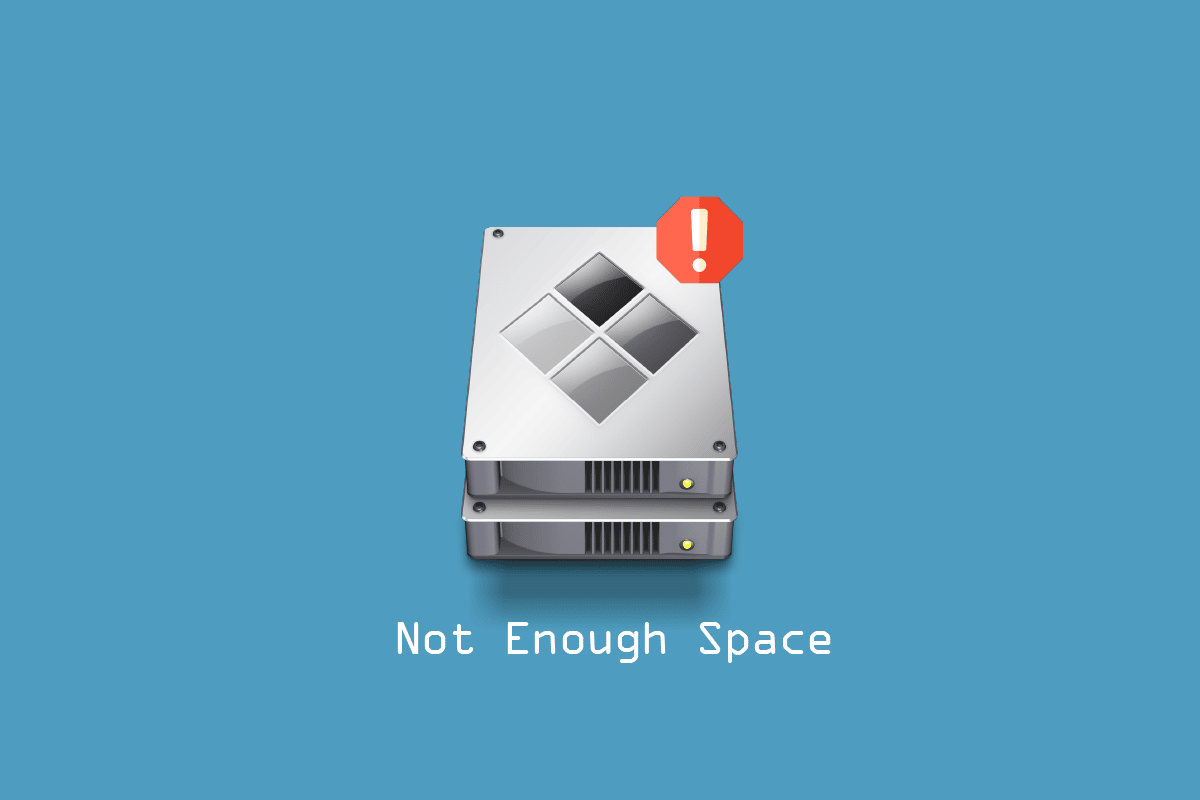
Table of Contents
Jak opravit chybu Boot Camp Assistant, protože není dostatek místa
Než projdete metodami odstraňování problémů, musíte znát důvody, které mohou způsobovat problém s nedostatkem místa na disku v systému Mac, jak je uvedeno níže.
- Chyby s Timemachine.
- Chyba u vymazatelných souborů.
- Chyba u Spotlight.
- Nedostatek úložiště na USB nebo na disku.
- Zastaralá verze macOS.
Zde jsou řešení, jak vyřešit problém se zaváděcím USB diskem.
Metoda 1: Zajistěte dostatečnou kapacitu úložiště USB disku
Před instalací systému Windows musíte zkontrolovat systém Mac a před instalací systému Windows se ujistit, že váš systém má 4 GB paměti RAM a minimálně 30 GB místa na pevném disku. Pokud na vašem Macu není místo, můžete zkusit smazat nepotřebné soubory a zkusit nainstalovat Windows znovu.
Metoda 2: Aktualizujte macOS
Pokud váš macOS není v poslední době aktualizován nebo je zastaralý, mohou se vyskytnout problémy, jako je nedostatek místa asistenta bootcampu. Aktualizací macOS na nejnovější verzi můžete chybu snadno opravit, protože aktualizace může opravit funkci správy disku. Chcete-li aktualizovat svůj macOS, postupujte podle níže uvedených kroků.
1. Klikněte na ikonu Apple a vyberte možnost System Preferences….
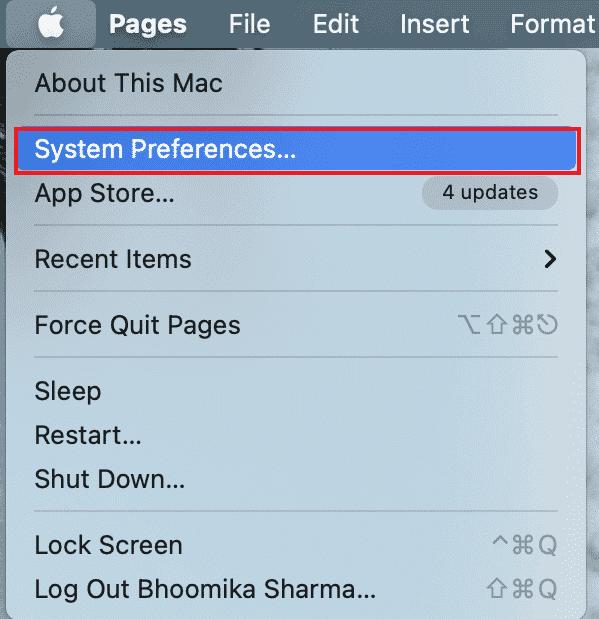
2. Nyní klikněte na Aktualizaci softwaru.
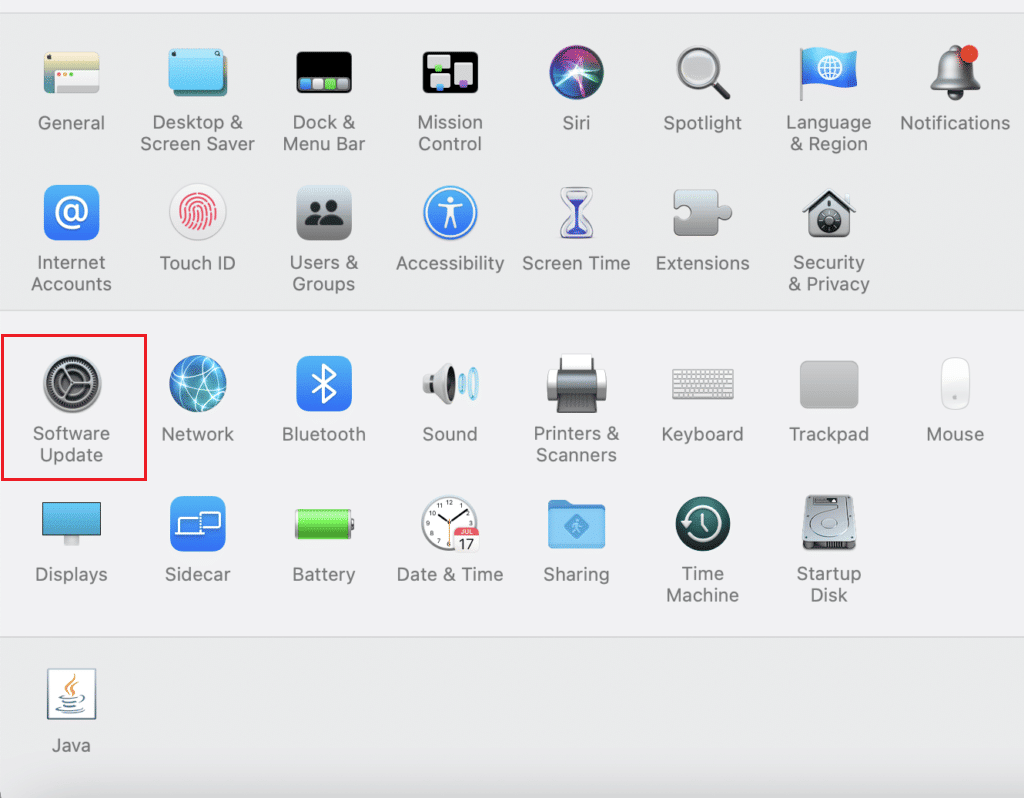
3. Nakonec kliknutím na Aktualizovat nyní zahájíte stahování aktualizací.
Metoda 3: Odpojte soubor ISO systému Windows 10
Boot camp assistant může často nastat kvůli nedostatku místa kvůli ISO, které je již namontováno v systému, kvůli tomuto upevnění nemůže boot camp asistent plnit své úkoly. Chcete-li problém vyřešit, musíte odpojit soubor ISO.
Klikněte pravým tlačítkem na diskovou jednotku, na kterou jste připojili Windows 10, a klikněte na možnost Vysunout, poté můžete získat přístup k asistentovi bootcam a nastavit zaváděcí jednotku USB, opraví se tím nedostatek místa.
Metoda 4: Nainstalujte nejnovější verzi systému Windows 10
Pokud k instalaci na macOS používáte zastaralou verzi Windows 10, může dojít k chybě Boot Camp Assistant nedostatku místa, k tomu si možná budete muset stáhnout nejnovější verzi Windows 10.
1. Stáhněte si nejnovější verzi Windows 10 z oficiálního webu Web společnosti Microsoft.
Poznámka: Po stažení jej můžete použít k pokusu o instalaci Windows 10 na Mac.
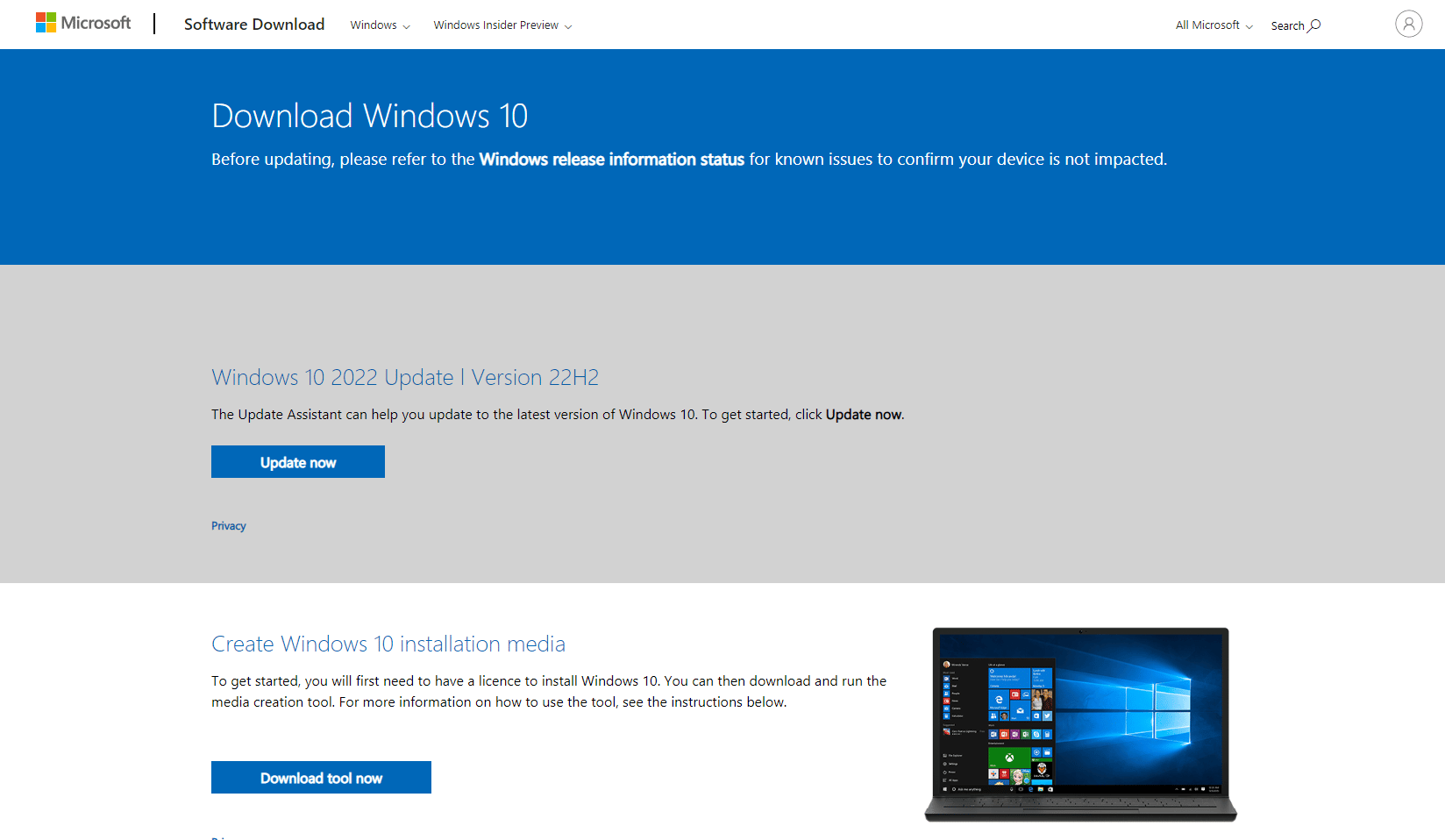
2. Otevřete Boot Camp Assistant a klikněte na Pokračovat.
3. Vyberte stažený soubor Windows ISO a klikněte na tlačítko Pokračovat. Pokračujte a zjistěte, zda chyba stále existuje.
Metoda 5: Resetujte Spotlight
Spotlight lze použít ke snadnému hledání věcí na vašem Macbooku. Tento nástroj funguje stejně jako funkce vyhledávání ve Windows a někdy, když soubory na vašem Macu nejsou správně indexovány, může dojít k chybě, kterou nelze vytvořit zaváděcí USB disk. Chcete-li soubory přeindexovat, postupujte podle níže uvedených kroků.
1. Přejděte na Předvolby systému.
2. Vyberte možnost Spotlight.
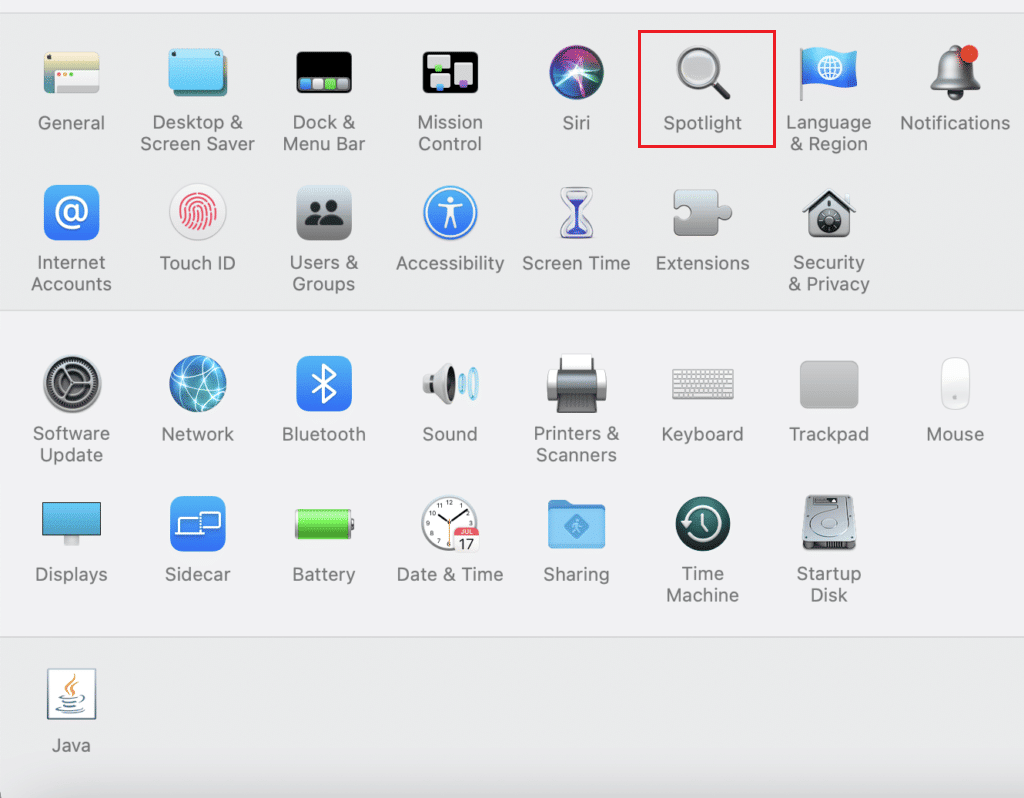
3. Nyní klikněte na kartu Soukromí.
4. Na této kartě uvidíte tlačítko +.
5. Nyní vyberte Macintosh HD present pod hlavičkou Locations v levém postranním panelu.
6. Stiskněte tlačítko +, vyberte Macintosh HD a znovu stiskněte tlačítko –.
Tím se znovu indexují soubory na vašem Macu.
Metoda 6: Odeberte čistitelné soubory
Vymazatelný prostor je typ úložiště, ve kterém Mac odkazuje na určité soubory a dokumenty, které lze odstranit, pokud operační systém potřebuje více místa. Je to funkce, kterou Mac používá k vyčištění systémového prostoru v případě potřeby. Tyto odstranitelné soubory můžete odstranit, abyste zjistili, zda to nevyřeší nedostatek místa na disku mac.
1. Otevřete Terminál a zadejte níže uvedený příkaz a stiskněte klávesu Enter.
dd if=/dev/zero of=~/stupidfile.crap
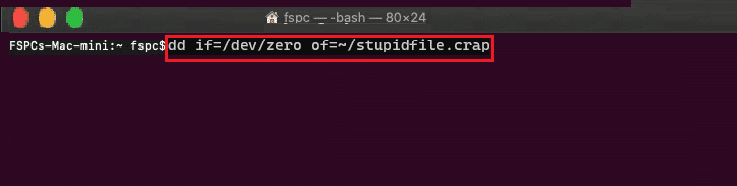
2. Počkejte na dokončení příkazu a poté zadejte a proveďte níže uvedený příkaz
rm ~/stupidfile.crap
Nyní to zkuste znovu, pokud je problém vyřešen.
Metoda 7: Zakažte Time Machine
TimeMachine je vestavěná zálohovací funkce Macu pro zálohování vašich dat, takže deaktivace TimeMachine se může ukázat jako potenciální oprava k vyřešení nedostatku místa asistenta bootcampu.
1. Přejděte na Předvolby systému.
2. Klikněte a otevřete Time Machine.
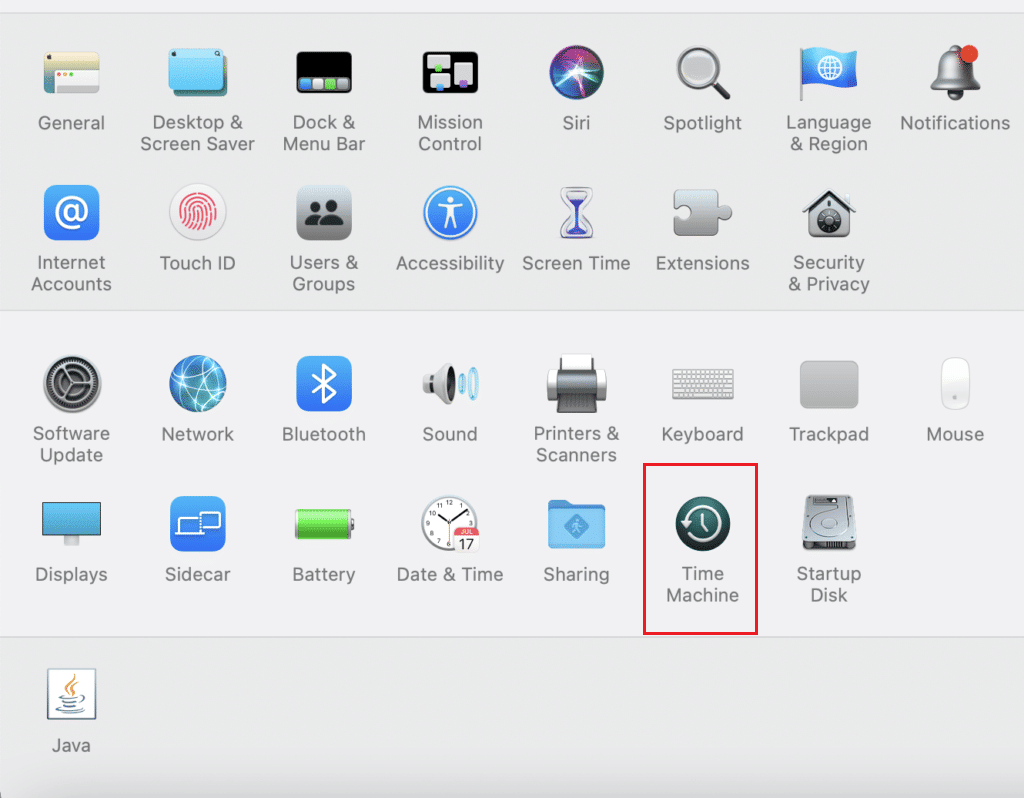
3. Zrušením zaškrtnutí políčka Zálohovat automaticky zálohování deaktivujete a zavřete dialogové okno,
4. Nyní otevřete terminál, zadejte a spusťte příkaz.
sudo tmutil thinlocalsnapshots / 999999999999
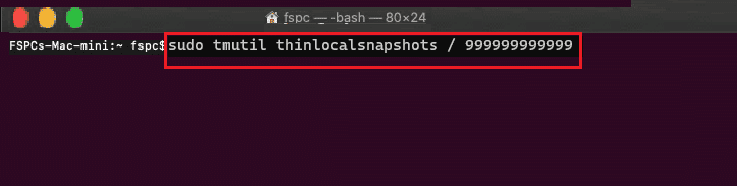
5. Po provedení příkazu restartujte počítač.
Metoda 8: Sestavte instalační program Windows 10 na USB pro BootCamp
Můžete zkusit vytvořit instalovatelný Windows 10 speciálně pro BootCamp, postupujte podle níže uvedených kroků.
1. Vložte jednotku USB, která má více než 8 GB místa.
2. Naformátujte jednotku USB na formát FAT32 nebo MBR.
3. Přejděte na Oficiální stránky Apple a stáhněte si ovladače BootCamp na USB disk.
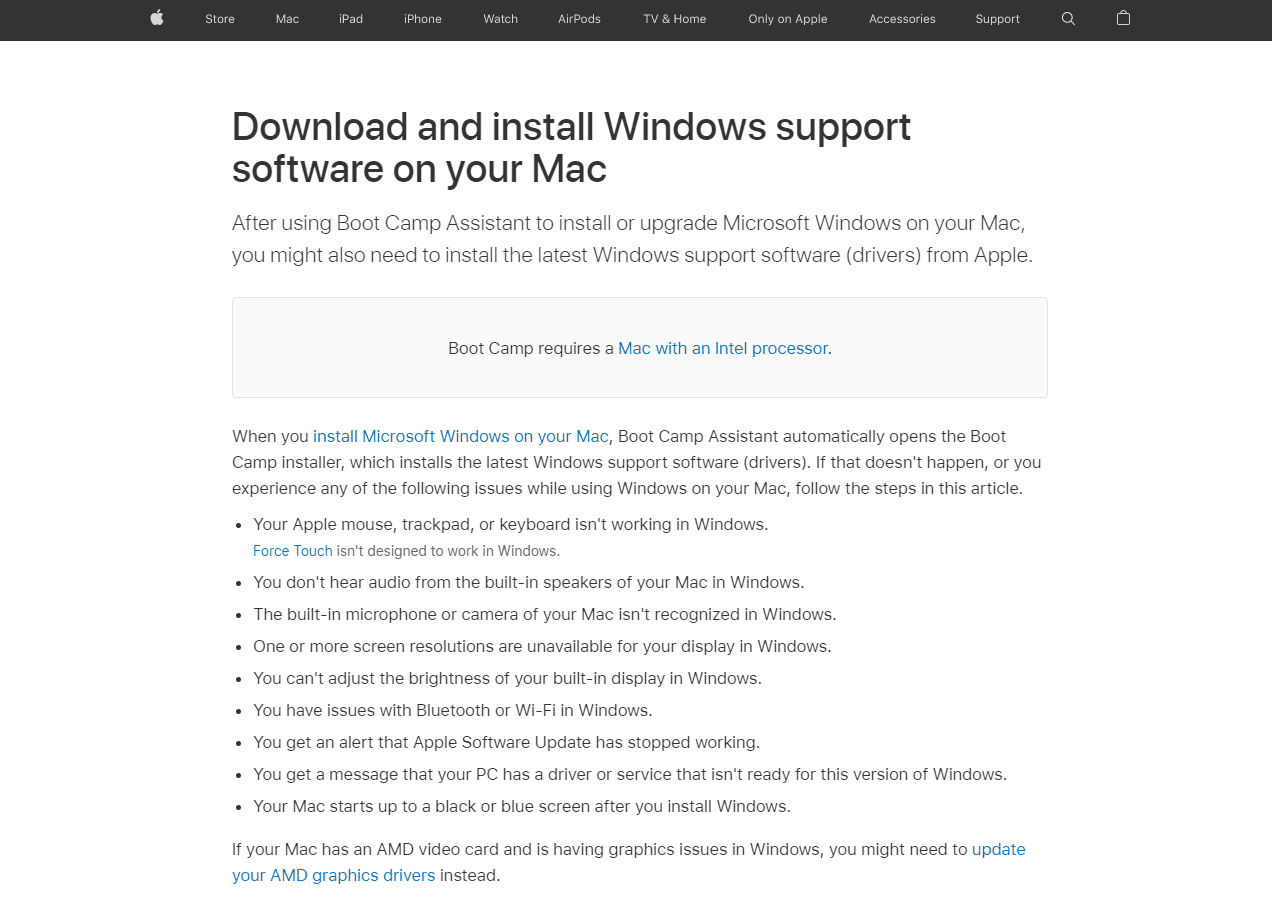
4. Nyní přeneste všechny soubory ISO systému Windows na jednotku USB
Poznámka: Musíte přenést soubory, které se nacházejí uvnitř ISO, k tomu musíte ISO připojit. Pokud nevíte, jak připojit soubor ISO v systému Windows 10, postupujte podle naší metody v části 3 způsoby připojení nebo odpojení souboru ISO v systému Windows 10
5. Použijte Disk Utility a vytvořte oddíl FAT32.
6. Spusťte systém z této jednotky USB a jako cíl pro instalaci systému Windows vyberte FAT32
Často kladené otázky (FAQ)
Q1. Jak mohu vyčistit prostor Boot Camp na macOS?
Ans. Před odstraněním uložte záložní data oddílu. Otevřete Disk Utility na vašem macOS, vyberte Windows Partition. Nyní zvolte vymazat a poté je naformátovat jako Mac OS Extended (Journaled) a poté oddíl odstranit.
Q2. Kolik místa je nezbytnou podmínkou pro instalaci Boot campu na můj Mac?
Ans. Minimální velikost úložiště potřebná k instalaci Bootcampu je 64 GB.
Q3. Zpomaluje boot camp počítač Mac?
Ans. Ne, nemusí nutně zpomalovat počítač Mac, pouze umožňuje nativně spouštět Windows na vašem Macu.
Q4. Podporuje Apple stále Bootcamp?
Ans. Ne, Boot camp není podporován nejnovějším křemíkem Apple, takže není předinstalovaný na nejnovějším macOS.
Q5. Který Mac nepodporuje Bootcamp?
Ans. M1 Mac nepodporují spuštění Bootcampu a existují velmi omezené možnosti spuštění Windows.
***
Doufáme, že výše uvedený článek o způsobech, jak opravit chybu Boot Camp Assistant při nedostatku místa, vám pomohl vyřešit problém, se kterým jste se setkali. Dejte nám prosím vědět v sekci komentářů o metodě, která vám pomohla problém vyřešit, nezapomeňte se k článku vyjádřit, díky!
